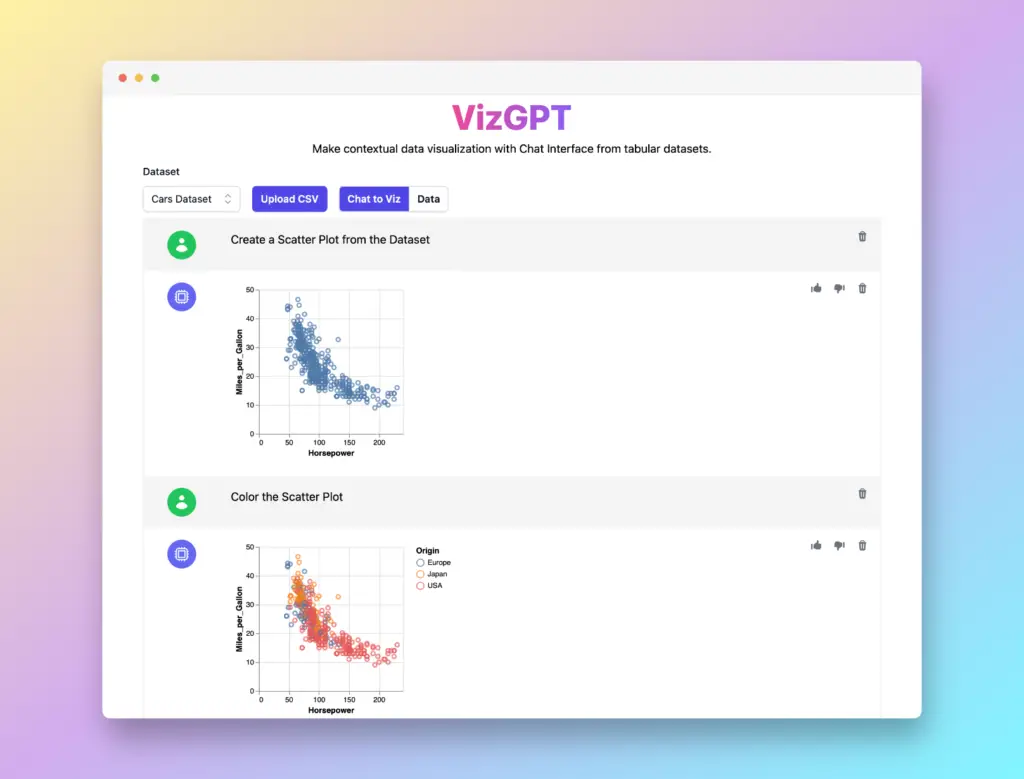
La inteligencia artificial (IA) ha revolucionado numerosos sectores y el campo de la comunicación no es la excepción. Entre los diversos modelos de IA disponibles, ChatGPT, desarrollado por OpenAI, destaca por sus impresionantes capacidades de comprensión del lenguaje. Esta guía tiene como objetivo proporcionar una comprensión integral de cómo entrenar ChatGPT de manera efectiva con datos personalizados en MacOS.
Crear tu propio chatbot impulsado por IA nunca ha sido tan fácil. Con ChatGPT de OpenAI, puede entrenar un modelo de lenguaje utilizando datos personalizados adaptados a sus necesidades específicas. Al final de esta guía, tendrás un conocimiento práctico de cómo configurar, preparar tus datos y ajustar tu chatbot.
¿Necesitas crear rápidamente gráficos o visualizaciones de datos? Puedes probar VizGPT (se abre en una nueva pestaña)donde puedes usar las indicaciones de ChatGPT para crear cualquier tipo de gráfico sin escribir código.
(se abre en una nueva pestaña)
 (se abre en una nueva pestaña)
(se abre en una nueva pestaña)
Método 1: Usa herramientas en línea para entrenar ChatGPT
Uso de CustomGPT.ai para entrenar ChatGPT
CustomGPT.ai es una plataforma en línea que simplifica el proceso de entrenamiento de ChatGPT con tus propios datos. Elimina la necesidad de programar o trabajar con bases de datos, lo que la hace accesible para usuarios sin conocimientos técnicos. Aquí están los pasos para usar CustomGPT.ai:
- Visita CustomGPT.ai (se abre en una nueva pestaña) y crea un nuevo proyecto. Puedes darle el nombre que prefieres.
- Ingresa la URL del sitemap de tu sitio web. La plataforma encolará todas las páginas de tu sitemap para su rastreo.
- Espera a que el sistema rastree todas tus páginas. Este proceso puede tomar hasta una hora dependiendo del número de páginas en tu sitio web.
- Una vez que se complete el proceso de rastreo, puede comenzar a crear su chatbot personalizado. El chatbot habrá leído todas las páginas, comprendido el contenido y estará listo para interactuar con cualquier persona que lo utilice.
Uso de ChatGPT School para entrenar ChatGPT
ChatGPT School es otra plataforma que te permite entrenar ChatGPT con tus propios datos. Es particularmente útil para contenido educativo, como cursos en línea. Asi es como se usa:
- Visita ChatGPT School (se abre en una nueva pestaña) y crea un nuevo proyecto.
- Al igual que con CustomGPT.ai, deberás ingresar la URL del sitemap de tu sitio web. La plataforma encolará todas las páginas de tu sitemap para su rastreo.
- Espera a que el sistema rastree todas tus páginas. Este proceso puede tomar hasta una hora dependiendo del número de páginas en tu sitio web.
- Una vez que se complete el proceso de rastreo, puede comenzar a crear su chatbot personalizado. El chatbot habrá leído todas las páginas, comprendido el contenido y estará listo para interactuar con cualquier persona que lo utilice.
Método 2: Construye tu propio LLM personalizado para entrenar ChatGPT
Preparar el entorno para entrenar ChatGPT
Paso 1: Instalar Python
Se requiere Python 3.0+ para comenzar. Antes de continuar con la instalación, se recomienda verificar si ya tiene instalado Python3. Puedes hacer esto obtenido el siguiente comando en tu terminal:
Si ves la versión listada después de ejecutar el comando, significa que ya tienes Python3 instalado y puedes omitir este paso. Si ves un error «command not found» (comando no encontrado), procede con la instalación.
Dirígete al siguiente enlace y descarga el instalador de Python: https://www.python.org/downloads/ (se abre en una nueva pestaña)
Una vez que la instalación esté completa, ejecute el comando anterior nuevamente y debería mostrar la versión de Python.
Paso 2: Actualizar Pip
Python viene con pip preinstalado, pero en caso de que estés usando una instalación antigua, siempre es una buena idea actualizar pip a la última versión. Pip es un administrador de paquetes para Python, similar a un compositor para PHP. Puedes actualizarlo usando un comando muy sencillo:
python3 -m pip install -U pip
Si ya tienes pip instalado, te dará una advertencia como «Requisito ya satisfecho: pip en [ubicación-aquí]». Si no tiene la última versión de pip, la instalará. Ahora puede verificar si se instaló correctamente y obtuvo el siguiente comando:
Esto te muestra la versión y la ubicación del paquete.
Instalar bibliotecas para el entrenamiento de ChatGPT
Antes de sumergirte en el proceso de entrenamiento real, deberás instalar algunas bibliotecas. Abre la aplicación Terminal en tu Mac y ejecuta los siguientes comandos, uno por uno:
El primer comando instala la biblioteca de OpenAI:
A continuación, instale GPT index, que también se llama LlamaIndex. Permite que LLM se conecte a los datos externos que componen nuestra base de conocimientos.
Para obtener más detalles sobre cómo funciona LlamaIndex y cómo usar, puede leer nuestros artículos relacionados sobre LlamaIndex.
Una vez hecho esto, ejecute el siguiente comando:
Es una biblioteca de análisis de PDF basada en Python y es necesaria si vas a alimentar al modelo con archivos PDF.
Finalmente, ejecuta:
Esto creará una interfaz de usuario sencilla para interactuar con ChatGPT.
Obtén una clave de OpenAI para entrenar ChatGPT
Antes de continuar con el guión, obtenga la clave de la API de OpenAI. Visita la API de OpenAI (se abre en una nueva pestaña). Si no ha iniciado sesión, te pedirá que lo hagas. Luego haz clic en «Crear nueva clave secreta» (Crear nueva clave secreta) para generar una clave para nuestro script.
Recuerda que una vez que se genere la clave, no podrás verla nuevamente. Debes copiarla y guardarla en un lugar seguro para poder acceder a ella más tarde.
Preparar los datos para el entrenamiento de ChatGPT
Cree un nuevo directorio llamado ‘docs’ en cualquier ubicación que desee y coloque archivos PDF, TXT o CSV dentro de él. Puedes agregar varios archivos si así lo deseas, pero recuerda que cuantos más datos agregues, más tokens se utilizarán. Las cuentas gratuitas disponen de $18 en tokens para usar.
¿Necesitas procesar tus datos rápidamente? Puede utilizar la herramienta de Procesamiento y Transformación de Datos proporcionados por RATH (se abre en una nueva pestaña).
Para obtener más detalles, consulte la documentación de RATH para obtener pasos detallados:
Crea un guión para entrenar ChatGPT
Ahora que todo está en su lugar, el siguiente paso es crear un script de Python para entrenar el chatbot con datos personalizados. Utilizará los archivos dentro del directorio ‘docs’, que creamos anteriormente, y generará un archivo JSON.
Puedes utilizar cualquier editor de texto para crear este archivo. MacOS viene con TextEdit, puedes usar eso o, si estás usando Visual Studio Code, es aún mejor.
Crea una nueva página y copia el siguiente código:
from gpt_index import SimpleDirectoryReader, GPTListIndex, GPTSimpleVectorIndex, LLMPredictor, PromptHelper
from langchain import OpenAI
import gradio as gr
import sys
import os
os.environ["OPENAI_API_KEY"] = ''
def construct_index(directory_path):
max_input_size = 4096
num_outputs = 512
max_chunk_overlap = 20
chunk_size_limit = 600
prompt_helper = PromptHelper(max_input_size, num_outputs, max_chunk_overlap, chunk_size_limit=chunk_size_limit)
llm_predictor = LLMPredictor(llm=OpenAI(temperature=0.7, model_name="text-davinci-003", max_tokens=num_outputs))
documents = SimpleDirectoryReader(directory_path).load_data()
index = GPTSimpleVectorIndex(documents, llm_predictor=llm_predictor, prompt_helper=prompt_helper)
index.save_to_disk('index.json')
return index
def chatbot(input_text):
index = GPTSimpleVectorIndex.load_from_disk('index.json')
response = index.query(input_text, response_mode="compact")
return response.response
iface = gr.Interface(fn=chatbot,
inputs=gr.inputs.Textbox(lines=7, label="Ingresa tu texto"),
outputs="text",
title="Mi chatbot de IA")
index = construct_index("docs")
iface.launch(share=True)
Una vez copiado, debe agregar su clave de OpenAI al código antes de guardarlo. ¿Notaste la variable OPEN_API_KEY en el codigo? Copia tu clave de OpenAI, que obtuvimos en el Paso 5, entre las comillas simples de esta manera:
os.environ["OPENAI_API_KEY"] = 'tu-clave-va-aquí'
Luego guarda el archivo con la extensión app.py en la misma ubicación donde tiene el directorio ‘docs’.
Ejecuta el script
Ahora que todo está listo, finalmente podemos ejecutar el guión y ver la magia.
Navega hasta donde tienes app.py y el directorio ‘docs’. Abre Terminal y ejecuta el siguiente comando:
A continuación, ejecuta el archivo de Python:
Esto iniciará el entrenamiento de tu chatbot personalizado. Esto puede llevarse a cabo algún tiempo según la cantidad de datos que le haya proporcionado. Una vez que se complete, muestre un enlace donde puede probar las respuestas utilizando una interfaz de usuario simple.
Como puedes ver, muestra una URL local: http://127.0.0.1:7860
Puedes abrir esto en cualquier navegador y comenzar a probar tu chatbot funcionamiento personalizado. Ten en cuenta que el número de puerto anterior puede ser diferente en tu caso.
Puedes hacer preguntas en el lado izquierdo y responder en la columna derecha. Recuerda que las preguntas te costarán tokens, por lo que cuantas más preguntas hagas, más tokens se utilizarán de tu cuenta de OpenAI. El entrenamiento también utiliza tokens según la cantidad de datos que le haya proporcionado.
Para entrenar con datos diferentes o más datos, puedes cerrar usando CTRL + Ccambie los archivos y luego ejecute nuevamente el archivo de Python.
Conclusión
Entrenar ChatGPT con datos personalizados te permite crear un chatbot adaptado a tus necesidades específicas. Ya sea que utilice bibliotecas de Python en MacOS, plataformas en línea como CustomGPT.ai y ChatGPT School, o una comunidad como el Grupo de Automatización de IA de ChatGPT, hay numerosas formas de personalizar y mejorar las capacidades de su chatbot. Siguiendo los pasos detallados y los ejemplos proporcionados en esta guía, estarás en el camino de crear un chatbot poderoso impulsado por IA.
preguntas frecuentes
¿Puedo entrenar mi propio modelo ChatGPT?
Sí, puedes entrenar tu propio modelo ChatGPT. Esta guía proporciona pasos detallados sobre cómo hacerlo utilizando bibliotecas de Python en MacOS. También puedes utilizar plataformas en línea como CustomGPT.ai y ChatGPT School para simplificar el proceso.
¿Puedo entrenar ChatGPT con archivos PDF?
Sí, se puede entrenar ChatGPT con archivos PDF. Puede utilizar bibliotecas de Python como PyPDF2 para analizar los archivos PDF y alimentar los datos al modelo.
¿Qué datos se utilizaron para entrenar ChatGPT?
ChatGPT fue alterado con una amplia variedad de texto de Internet. Sin embargo, OpenAI no ha divulgado públicamente los detalles de los conjuntos de datos individuales utilizados. Puedes entrenar tu propio modelo ChatGPT con datos personalizados para adaptarlo a tus necesidades específicas.
¿Puedo entrenar un chatbot?
Sí, puedes entrenar un chatbot. Esta guía proporciona pasos detallados sobre cómo entrenar un chatbot utilizando ChatGPT y datos personalizados. El proceso implica configurar tu entorno, preparar tus datos y ejecutar un script de Python para entrenar el chatbot.
